ホームページ >システムチュートリアル >Windowsシリーズ >Win10 製品 ID が OEM バージョンに変更されました
Win10 製品 ID が OEM バージョンに変更されました
- PHPz転載
- 2023-12-25 10:25:052691ブラウズ
win10 の ID は変更できます。知らない友達も多いと思います。しかし、知っていても操作方法がわからない友達もいます。win r を押すだけで変更できます。中で操作してください。
Win10 プロダクト ID は OEM バージョンに変更されます:
1. まず、Windows ロゴ キーと R キーを押してください。次に、開いたファイル名を指定して実行ダイアログ ボックスに「Regedit」と手動で入力します。これにより、レジストリ エディター インターフェイスが表示されます。
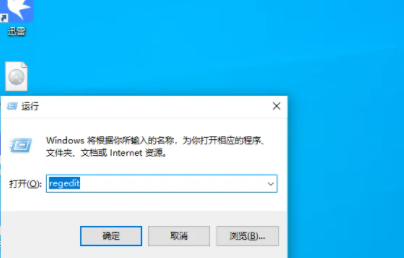
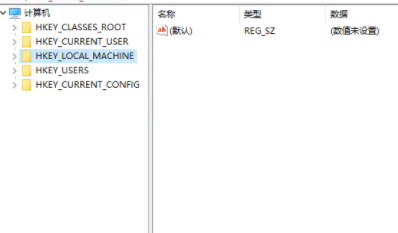
2. 次に、アドレス バーに「Computer\HKEY_LOCAL_MACHINE\SOFTWARE\Microsoft\Windows\CurrentVersion\OEMInformation
」と入力します。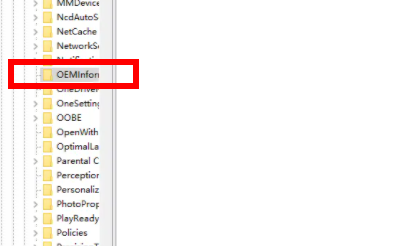
3. 右側の空白領域でマウスを右クリックし、[新規] > [文字列値] を選択します。その後、この新しく追加された文字列値に「製造元」という名前を付けることができます。

4. 新しく作成した文字列値をダブルクリックし、ここにコンピューターの製造元名を入力します (英語で入力できると幸いです)。
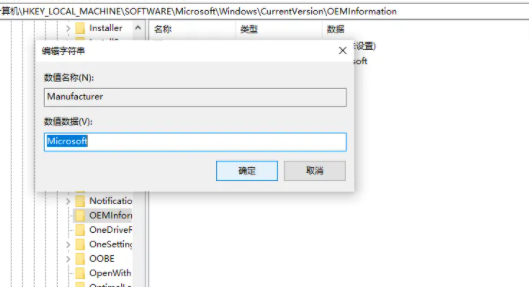
5. 次に、右側の空白領域を再度右クリックし、[新規] > [文字列値] を選択し、新しく追加した文字列値を追加します。 "モデル"。
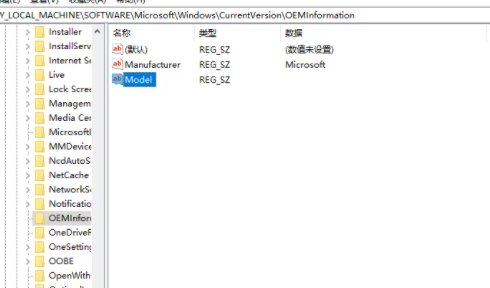
6. 新しく作成したモデル値をダブルクリックし、ここにコンピューターのモデル情報を入力します (英語も推奨)。
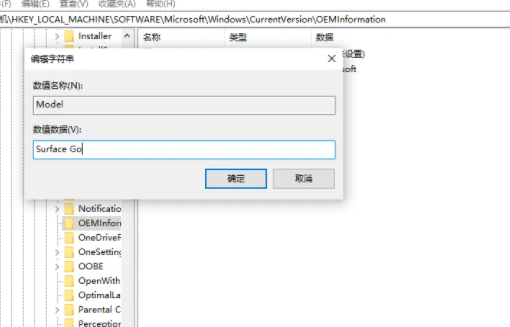
7. 他のパラメータについては、必要に応じて入力できます。一般的に使用されるパラメーター データの一部を次に示します。
SupportPhone=アフターサービスの電話番号
SupportHours=アフターサービスの営業時間
SupportURL=サポート Web サイト
以上がWin10 製品 ID が OEM バージョンに変更されましたの詳細内容です。詳細については、PHP 中国語 Web サイトの他の関連記事を参照してください。

